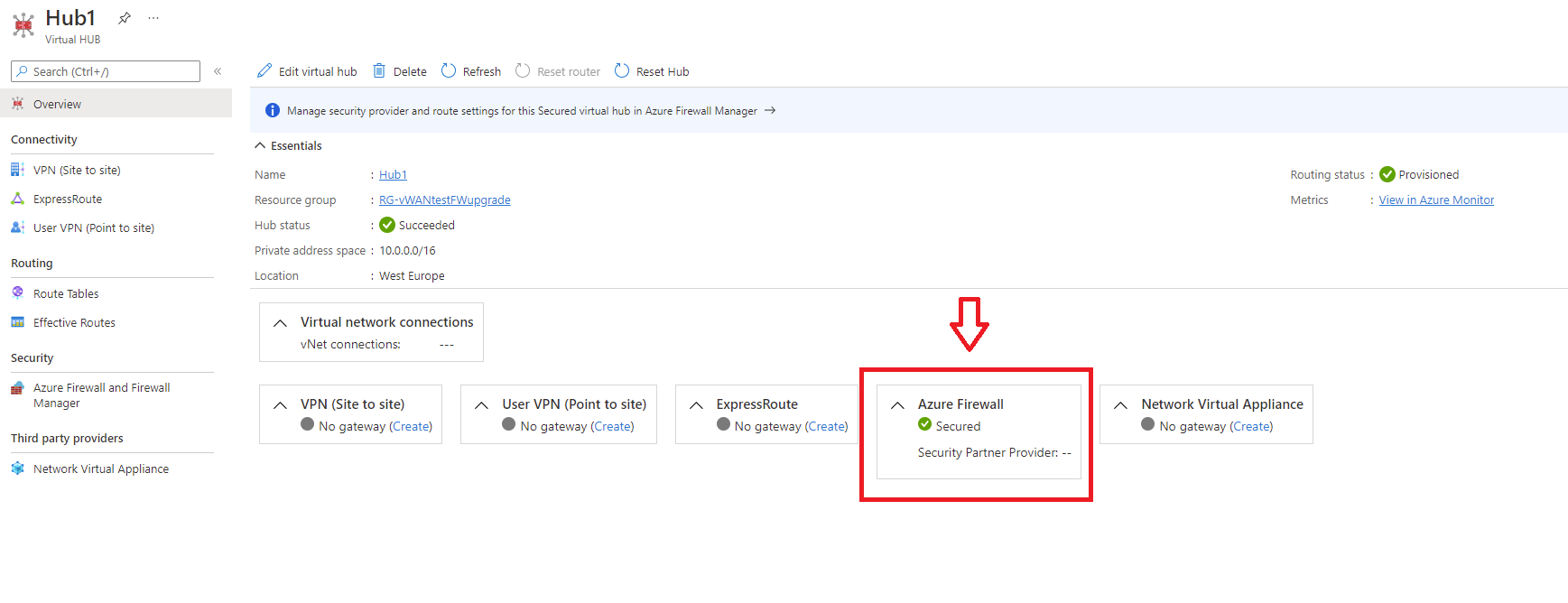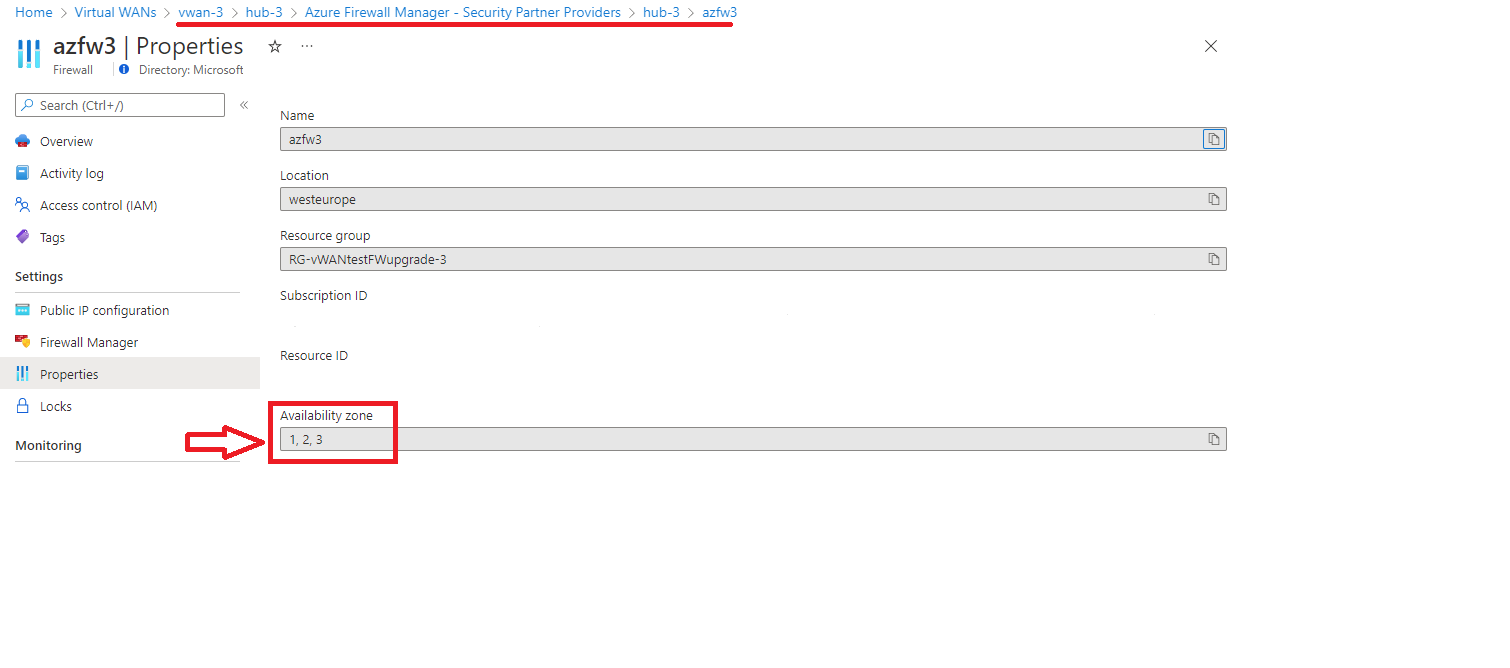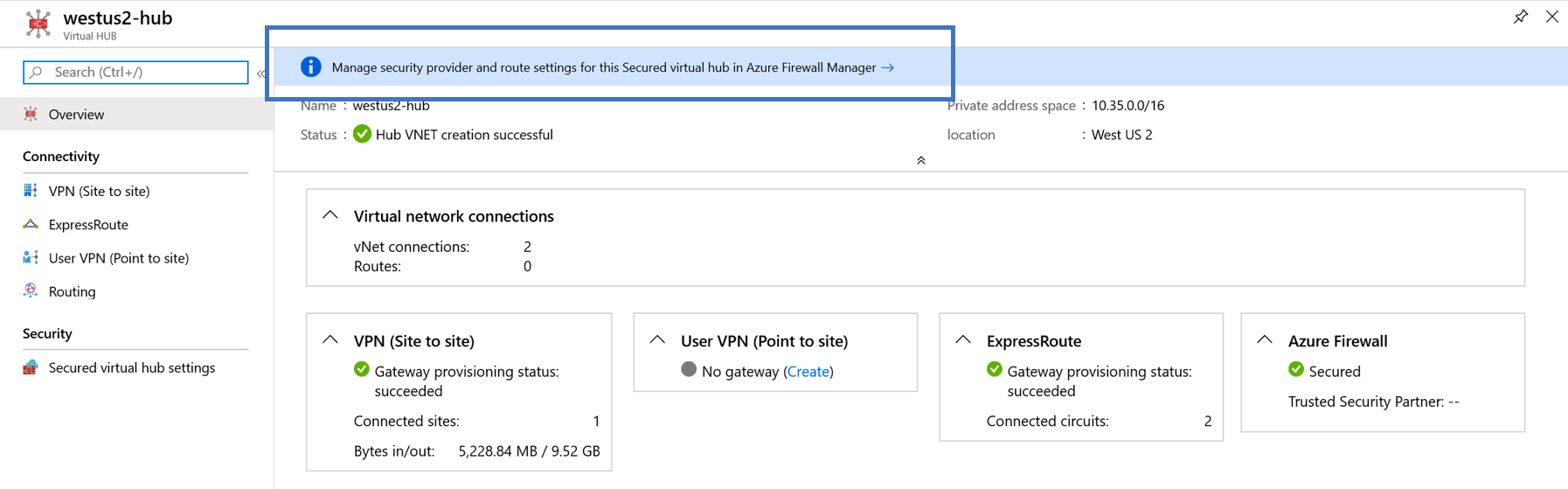Configurare il Firewall di Azure in un hub della rete WAN virtuale
Un hub protetto è un hub della rete WAN virtuale di Azure con Firewall di Azure. Questo articolo illustra i passaggi da seguire per convertire un hub delle rete WAN virtuale in un hub protetto tramite l'installazione del Firewall di Azure direttamente dalle pagine del portale della rete WAN virtuale di Azure.
Prima di iniziare
I passaggi descritti in questo articolo presuppongono che sia già stata distribuita una rete WAN virtuale con uno o più hub.
Per creare una nuova rete WAN virtuale e un nuovo hub, attenersi ai passaggi descritti negli articoli seguenti:
Importante
La rete WAN virtuale è un insieme di hub e servizi resi disponibili all'interno dell'hub. L'utente può distribuire tutti i WAN virtuali necessari. In un hub rete WAN virtuale sono disponibili più servizi, ad esempio VPN, ExpressRoute e così via. Ognuno di questi servizi viene distribuito automaticamente in zone di disponibilità (ad eccezione di Firewall di Azure) se l'area supporta zone di disponibilità. Per distribuire un Firewall di Azure con zone di disponibilità (scelta consigliata) in un hub VWAN sicuro, è necessario usare questo articolo.
Visualizzare gli hub virtuali
La pagina Panoramica relativa alla rete WAN virtuale riporta un elenco degli hub virtuali e degli hub protetti. Nella figura seguente è illustrata una rete WAN virtuale senza hub protetti.
Eseguire la conversione in hub protetto
Nella pagina Panoramica relativa alla rete WAN virtuale selezionare l'hub che si vuole convertire in hub protetto.
Una volta nelle proprietà dell'hub, selezionare Firewall di Azure e Gestione firewall nella sezione "Sicurezza" a sinistra:
Selezionare Avanti: Firewall di Azure pulsante nella parte inferiore della schermata:
Selezionare le proprietà e lo stato Firewall di Azure desiderati, quindi completare la procedura guidata fino alla scheda Rivedi e conferma:
Nota
Come indicato all'inizio dell'articolo, la procedura descritta in questo articolo non consentirà l'utilizzo di zone di disponibilità per Firewall di Azure.
Dopo che l'hub è stato convertito in un hub protetto, Firewall di Azure stato verrà segnalato come nell'immagine seguente:
Visualizzare le risorse dell'hub
Nella pagina Panoramica della rete WAN virtuale selezionare l'hub protetto. Nella pagina dell'hub è possibile visualizzare tutte le risorse dell'hub virtuale, incluso il Firewall di Azure.
Per visualizzare le impostazioni di Firewall di Azure dall'hub protetto, selezionare su Firewall di Azure e Gestione firewall nella sezione "Sicurezza" a sinistra:
L'utilizzo di zone di disponibilità per Firewall di Azure nell'hub rete WAN virtuale di Azure può essere controllato accedendo alle proprietà di sicurezza dell'hub, come illustrato nello screenshot seguente:
Configurare impostazioni aggiuntive
Per configurare altre impostazioni del firewall di Azure per l'hub virtuale, selezionare il collegamento a Gestione firewall di Azure. Per informazioni sui criteri firewall, vedere Gestione firewall di Azure.
Per tornare alla pagina Panoramica dell'hub, è possibile andare indietro facendo clic sul percorso, come illustrato nella figura seguente.
Eseguire l'aggiornamento a Firewall di Azure Premium
In qualsiasi momento, è possibile eseguire l'aggiornamento da Firewall di Azure Standard a Premium seguendo queste istruzioni. Questa operazione richiederà una finestra di manutenzione perché verrà generato un tempo di inattività minimo.
Passaggi successivi
Per altre informazioni sulla rete WAN virtuale, vedere le domande frequenti.
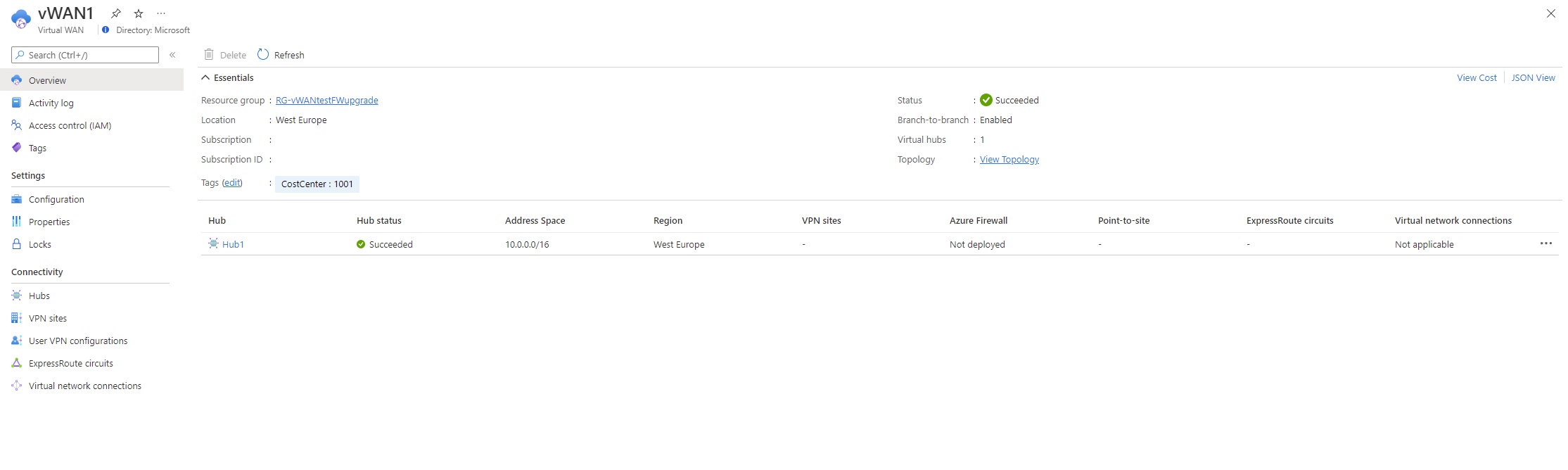
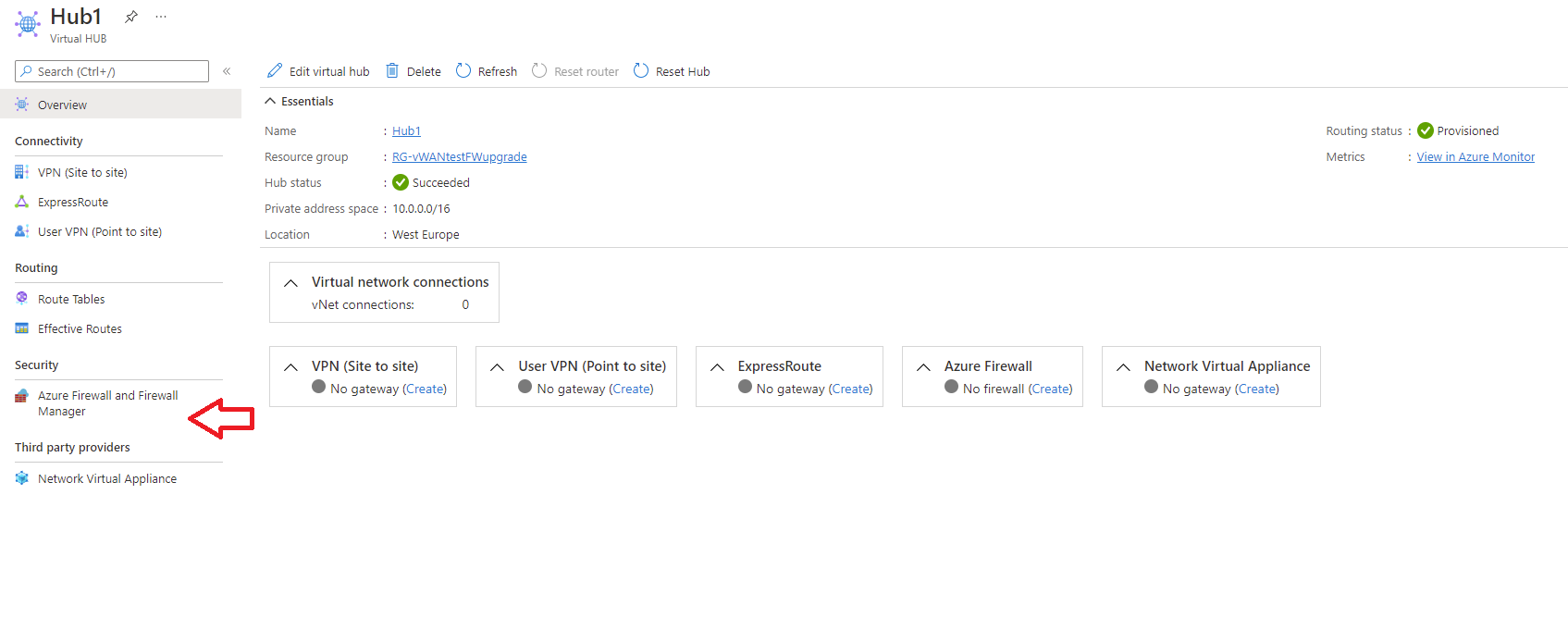
![Screenshot che mostra il passaggio [Select virtual hubs] nel flusso di conversione](media/howto-firewall/vwan-select-hub.png)
![[Firewall di Azure] passaggio nel flusso di conversione](media/howto-firewall/vwan-firewall-properties-conversion.png)